您好,登錄后才能下訂單哦!
您好,登錄后才能下訂單哦!
這篇“Docker安裝MySQL8.0實例分析”文章的知識點大部分人都不太理解,所以小編給大家總結了以下內容,內容詳細,步驟清晰,具有一定的借鑒價值,希望大家閱讀完這篇文章能有所收獲,下面我們一起來看看這篇“Docker安裝MySQL8.0實例分析”文章吧。
環境:macos_cetalina_10.15.1、mysql8.0.18、docker_2.0.0.3
1、docker倉庫搜索mysql
docker search mysql
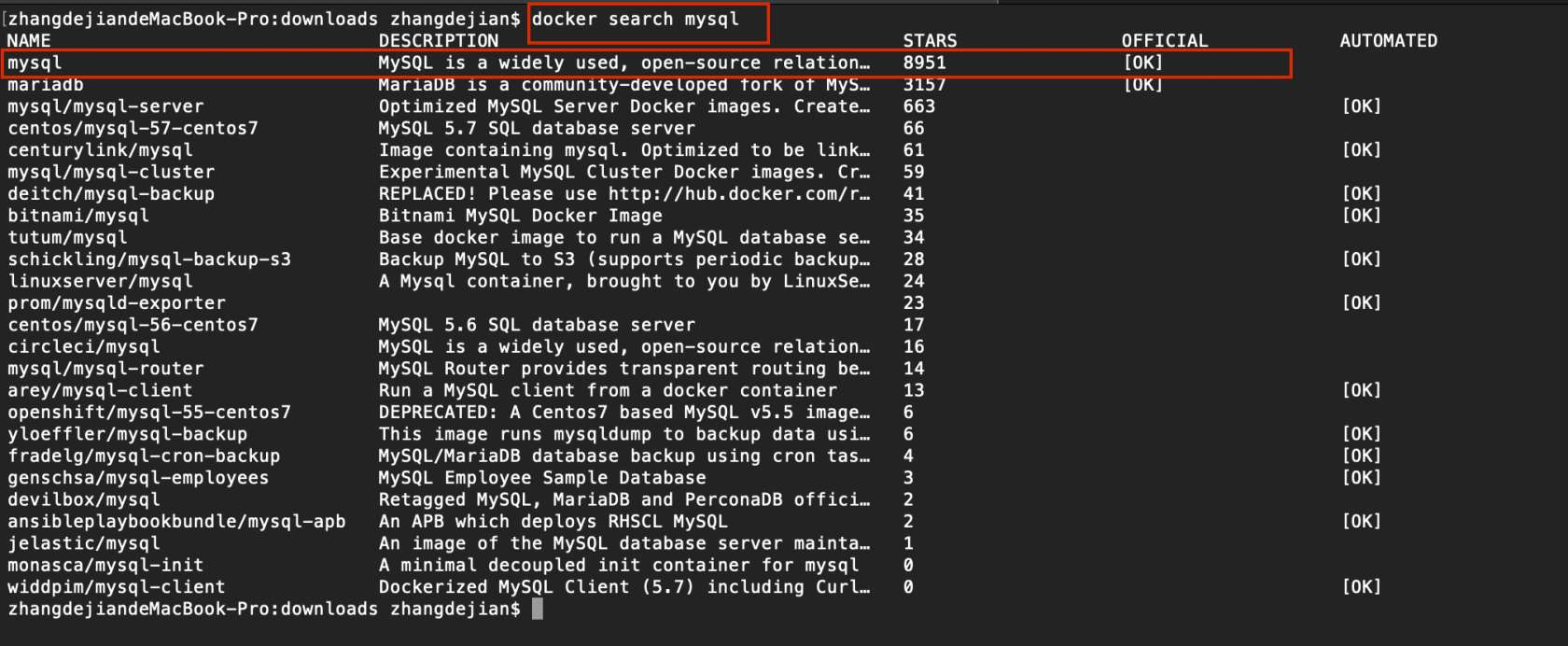
2、docker倉庫拉取mysql8.0
docker pull mysql:8.0 備注: docker pull mysql //默認拉取最新版本
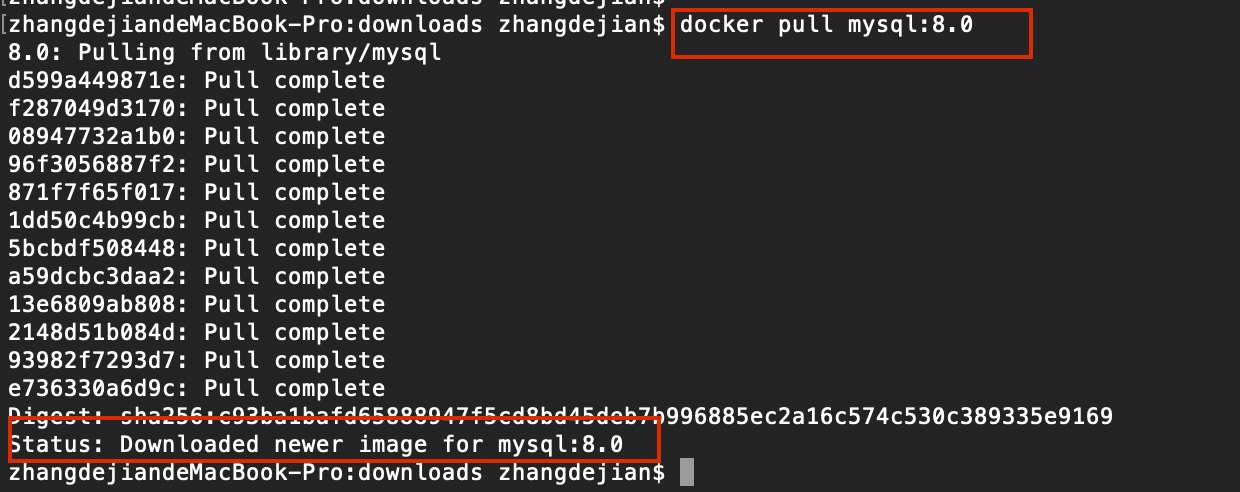
3、查看本地倉庫鏡像是否下載成功
docker images mysql:8.0

4、安裝運行mysql8.0容器
docker run -p 3307:3306 --name mysql8.0 -e mysql_root_password=root -d mysql:8.0 備注: -p 將本地主機的端口映射到docker容器端口(因為本機的3306端口已被其它版本占用,所以使用3307) --name 容器名稱命名 -e 配置信息,配置root密碼 -d 鏡像名稱

5、查看mysql8.0容器運行情況
docker ps

6、docker登錄mysql
docker exec -it mysql8.0 bash mysql -uroot -p
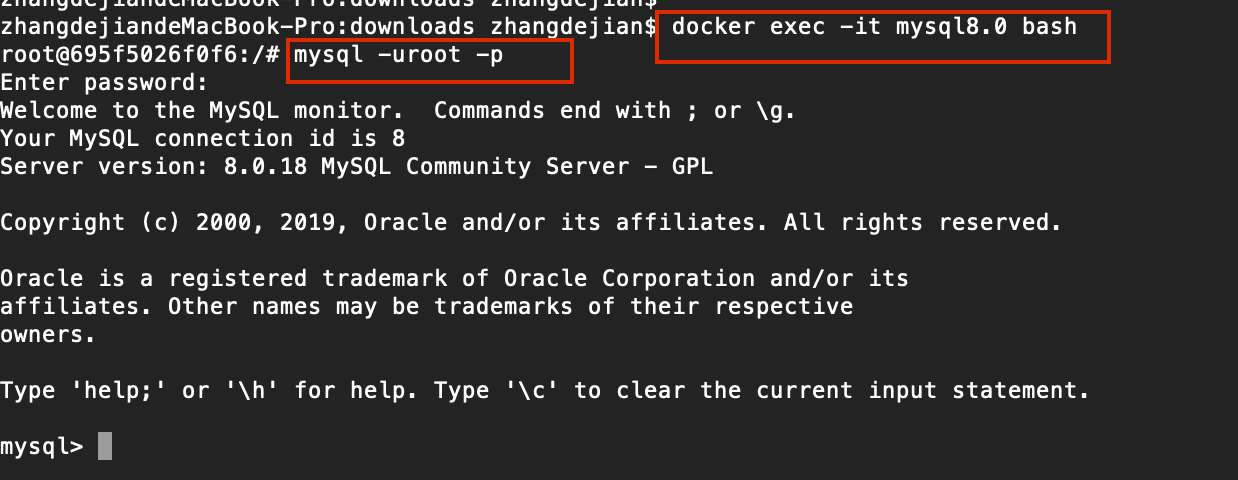
7、使用客戶端連接工具(navicat)遠程登錄mysql
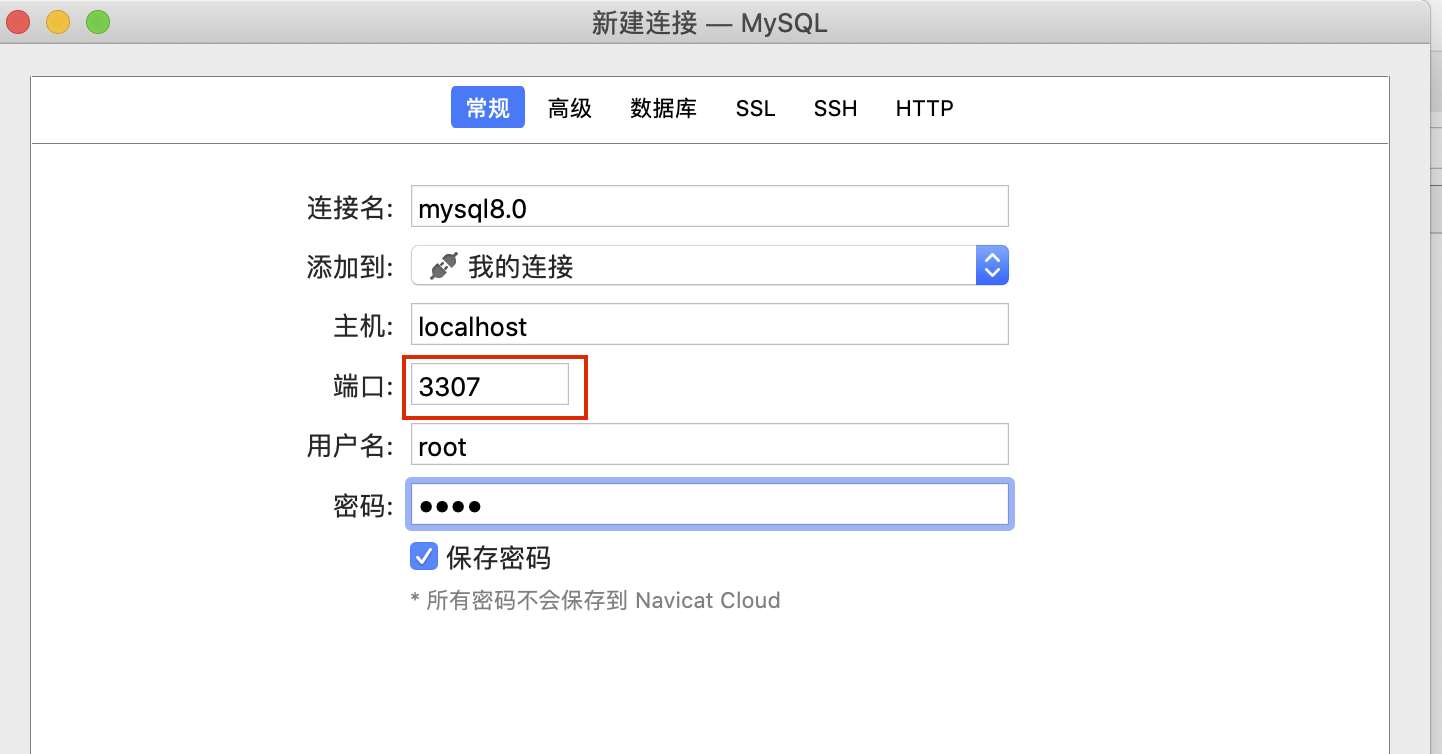
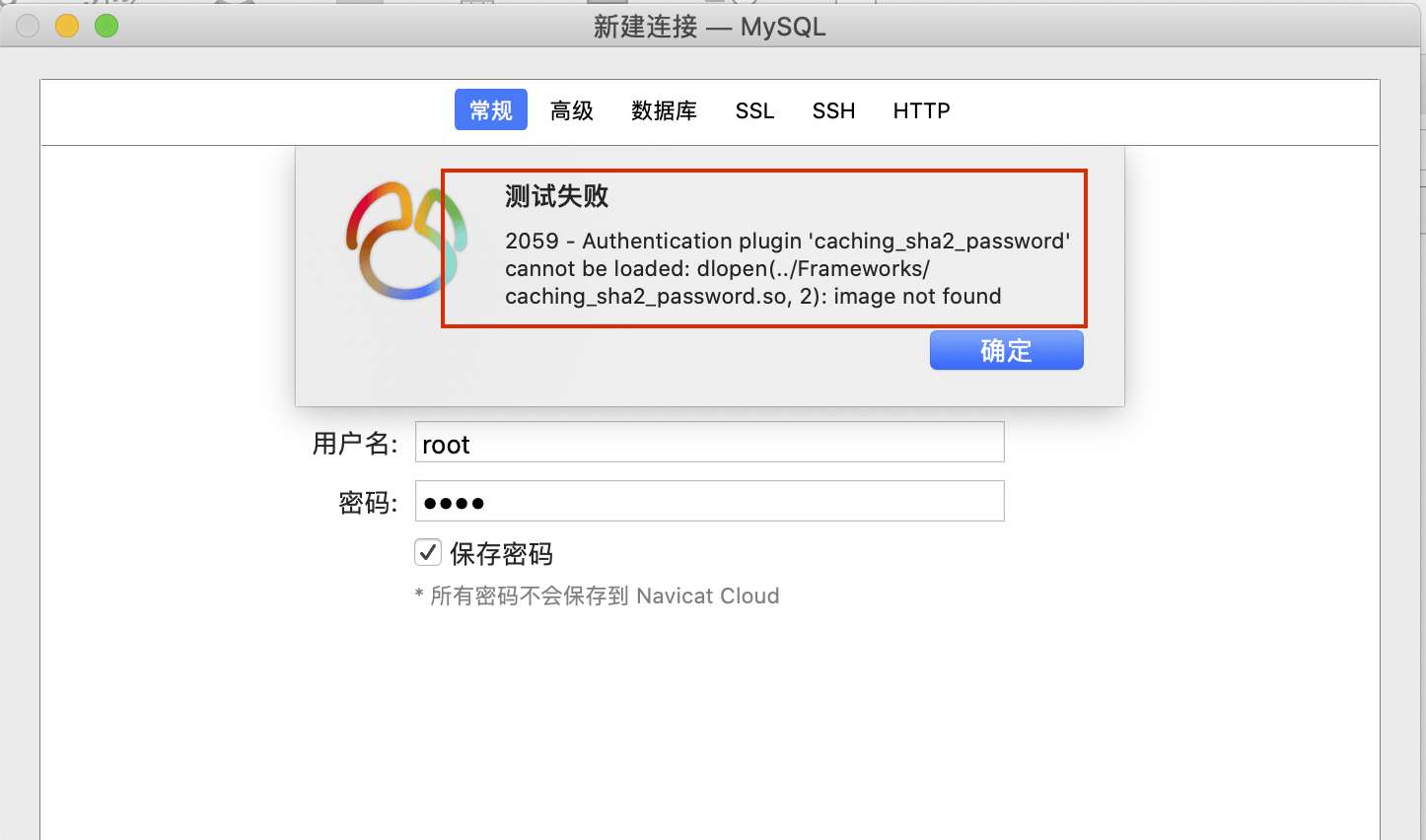
發現登錄不了,報錯:navicat不支持caching_sha_password加密方式
原因:mysql8.0使用新的密碼加密方式:caching_sha_password
解決方式:修改成舊的加密方式(mysql_native_password),并重置密碼
* select host,user,plugin from user;
* alter user 'root'@'%' identified with mysql_native_password by 'root';
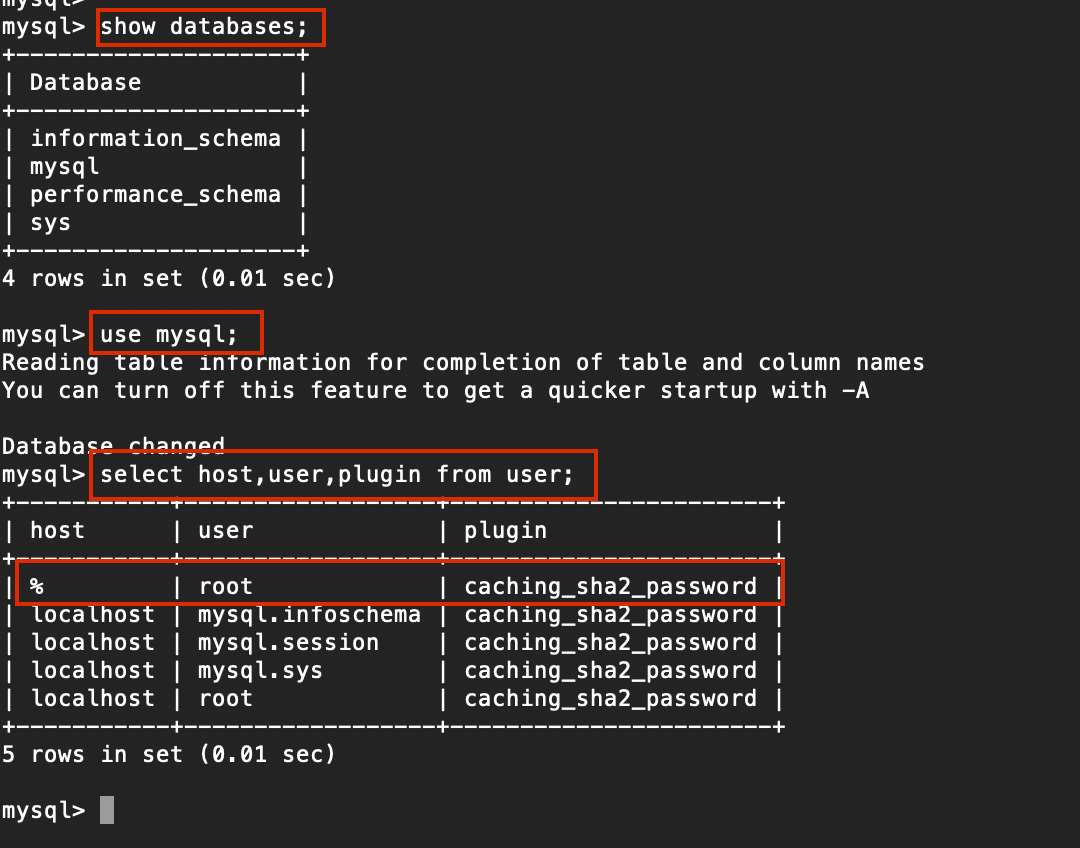
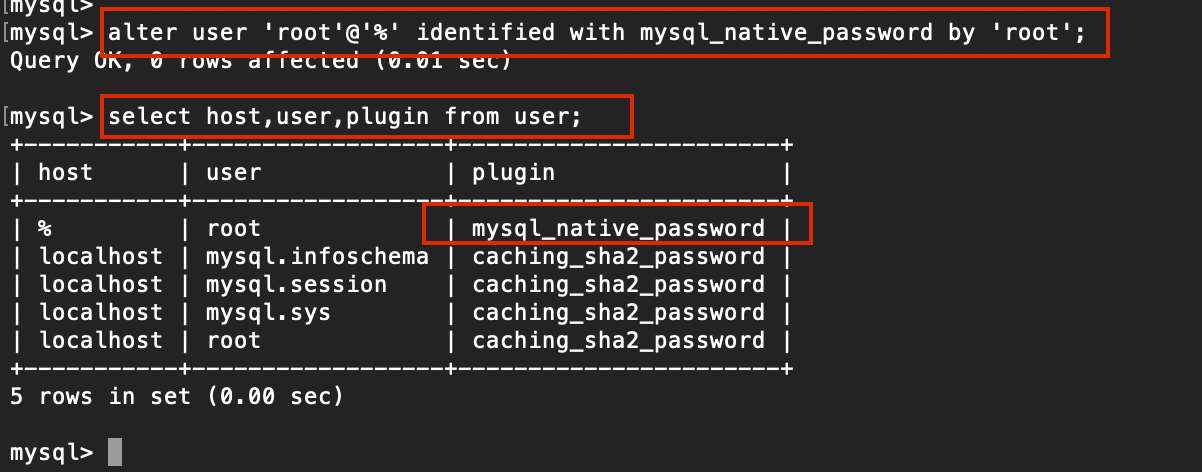
8、使用客戶端連接工具(navicat)重新遠程登錄mysql
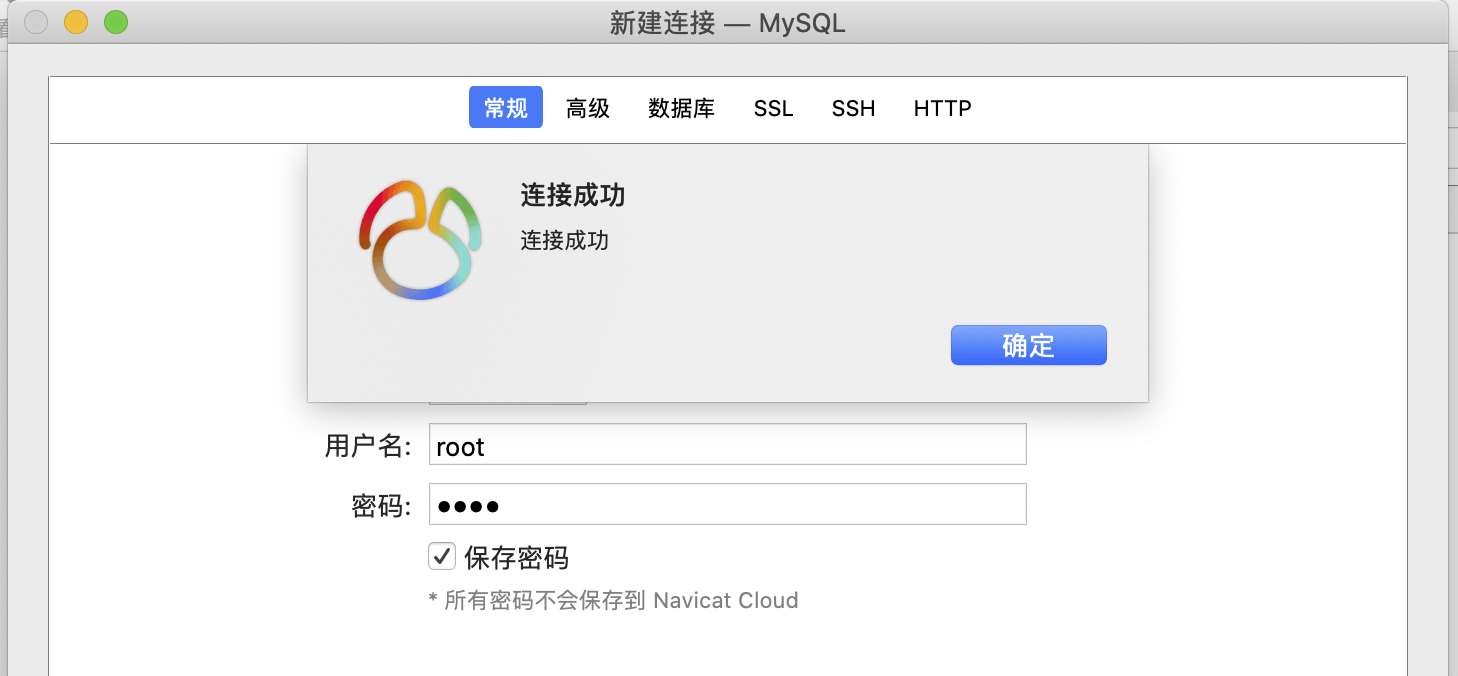
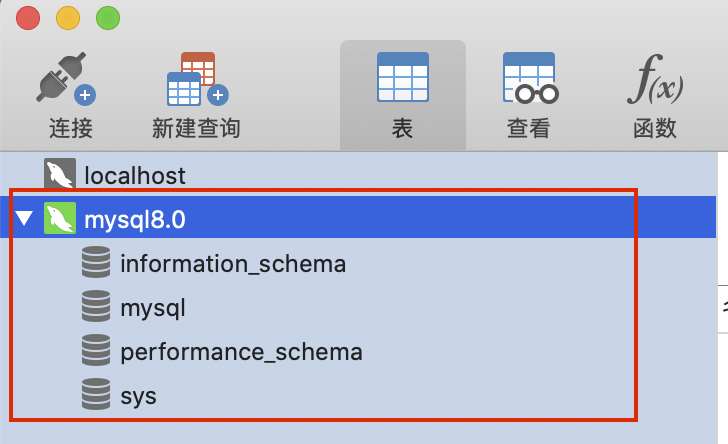
9、后記(常用的docker命令)
docker search 鏡像名稱 //搜索鏡像 docker pull 鏡像名稱:版本號 //拉取對應版本的鏡像 docker pull 鏡像名稱 //默認拉取最新的鏡像 docker images //查看本地已下載的鏡像 docker ps //查看正在運行的容器 docker ps -a //查看所有的容器(包括run、stop、exited狀態的) docker container ls //查看正在運行的容器 docker rm 容器id //只能刪除沒有在運行的容器 docker rm -f 容器id //可以刪除正在運行的容器 docker run -p 本地主機端口號:容器服務端口號 --name 容器名字 [-e 配置信息修改] -d 鏡像名字 docker start 容器id //啟動容器 docker stop 容器id //終止容器 docker rmi 鏡像名稱orid //刪除鏡像
以上就是關于“Docker安裝MySQL8.0實例分析”這篇文章的內容,相信大家都有了一定的了解,希望小編分享的內容對大家有幫助,若想了解更多相關的知識內容,請關注億速云行業資訊頻道。
免責聲明:本站發布的內容(圖片、視頻和文字)以原創、轉載和分享為主,文章觀點不代表本網站立場,如果涉及侵權請聯系站長郵箱:is@yisu.com進行舉報,并提供相關證據,一經查實,將立刻刪除涉嫌侵權內容。